在苹果的iPhone 15 Pro机型上,用户在主摄像头上拍摄时可以在三个预设的相机焦距之间切换。本文介绍了它们是什么以及如何在iPhone上启用或禁用它们。
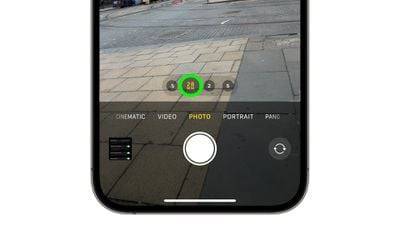
为了充分利用iPhone 15 Pro和iPhone 15 Pro Max上的增强型摄像头系统,苹果为主摄像头的光学变焦添加了三个流行的焦距选项。有默认的 24mm(相当于 1 倍光学变焦)、28 毫米(1.2 倍光学变焦)和 35mm(1.5 倍光学变焦)。
Apple 通过使用计算处理来转换新的更大传感器可以捕获的 48 万像素图像,从而将这些特定的焦距提供给摄影爱好者,因此结果始终提供高分辨率的 24MP 图像。
您可以通过更改“相机”应用中的光学变焦设置来手动切换照片长度。轻触取景器底部带圆圈的1倍图标可在28mm焦距(1.2倍光学变焦)和35mm焦距(1.5倍光学变焦)之间切换,然后再切换回1倍光学变焦。
如果您发现“相机”应用中的这种行为不必要或令人沮丧,可以按照以下步骤将其禁用。
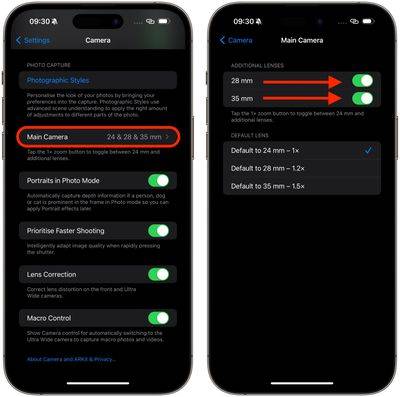
这就是你所要做的。现在按下 1x 按钮将始终等于 1x 光学变焦。
Apple还添加了一个选项来更改默认的光学变焦设置,如果您使用特定的焦距,这将非常方便。以下步骤演示了它是如何完成的。
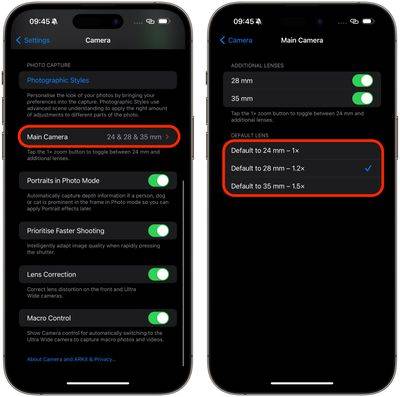
仅此而已。下次拍摄时,您无需在开始拍摄前设置焦距 – 您的首选选项已被选中。
以上是如何在iPhone 15 Pro上启用和禁用相机焦距预设功能的详细内容。更多信息请关注PHP中文网其他相关文章!




